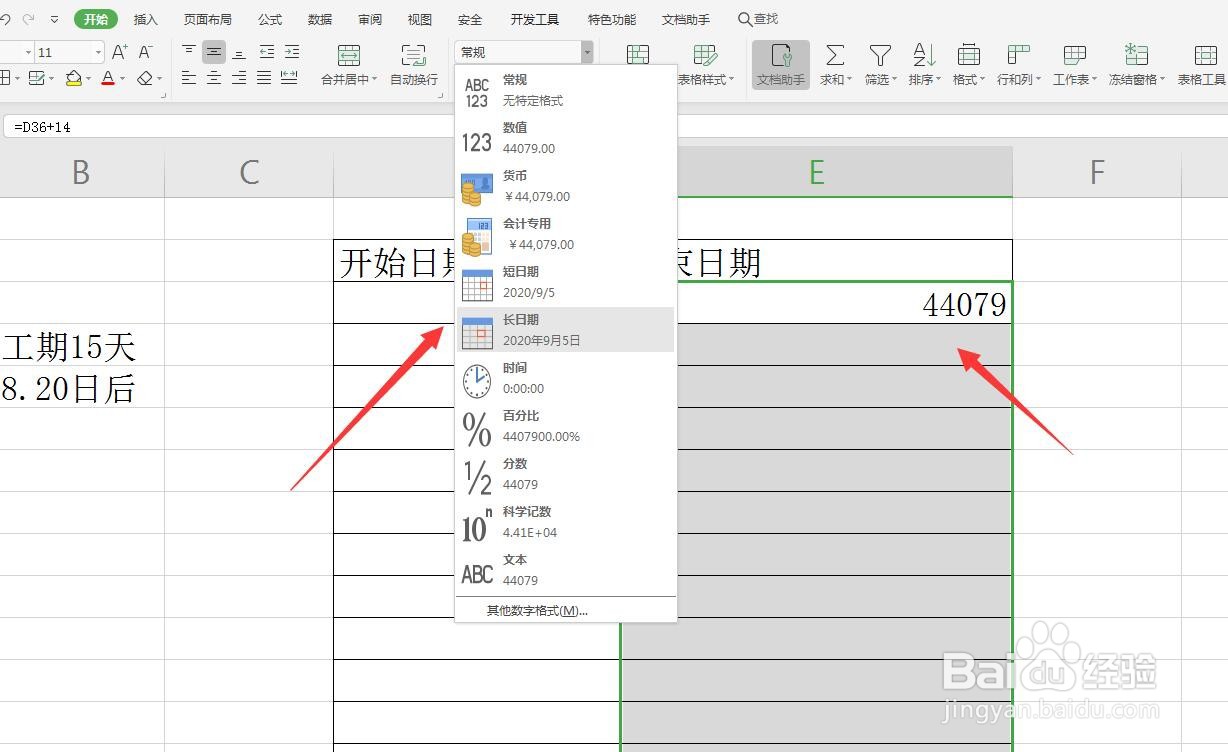1、启动软件,新建首先启动WPS软件,点击新建,然后选择表格可以新建一个表格文件,我打开一张表格
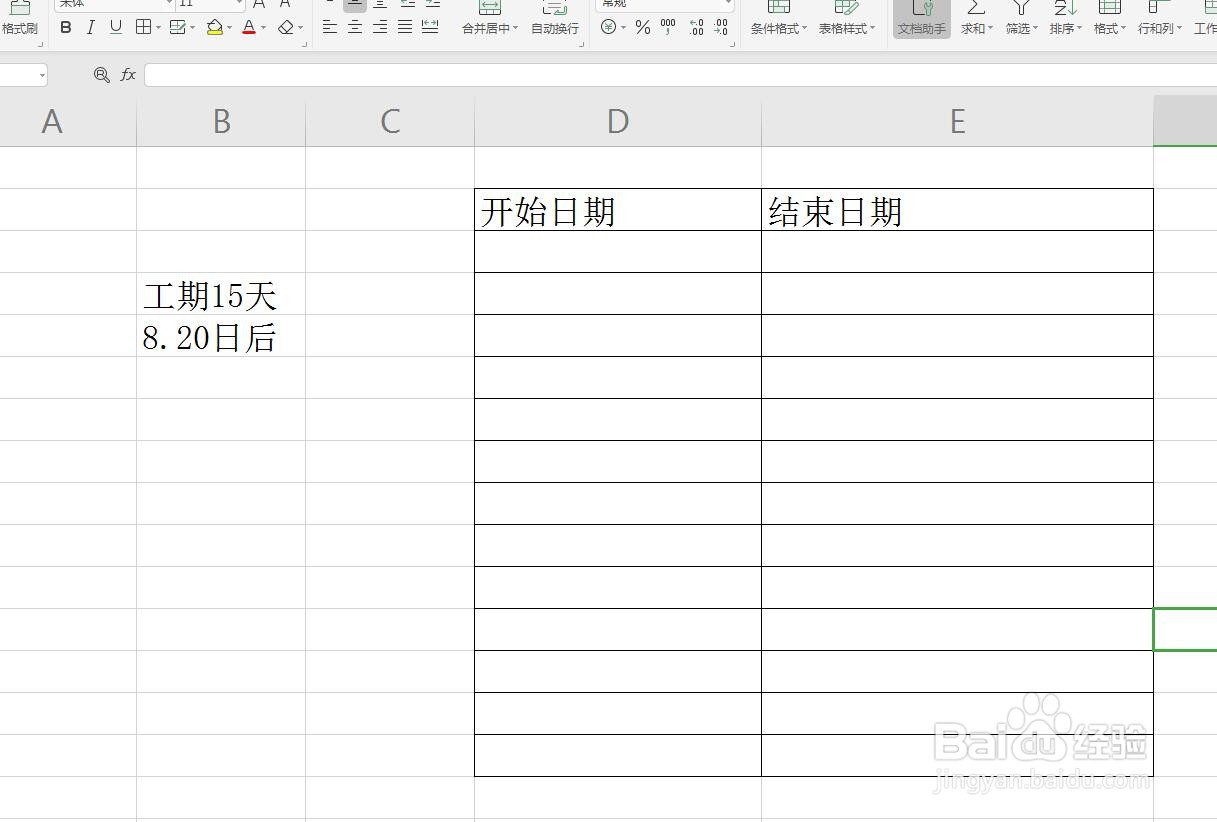
2、设置数据有效性选中开始日期这一列的单元格,在数据菜单栏下找到有效性,点击打开
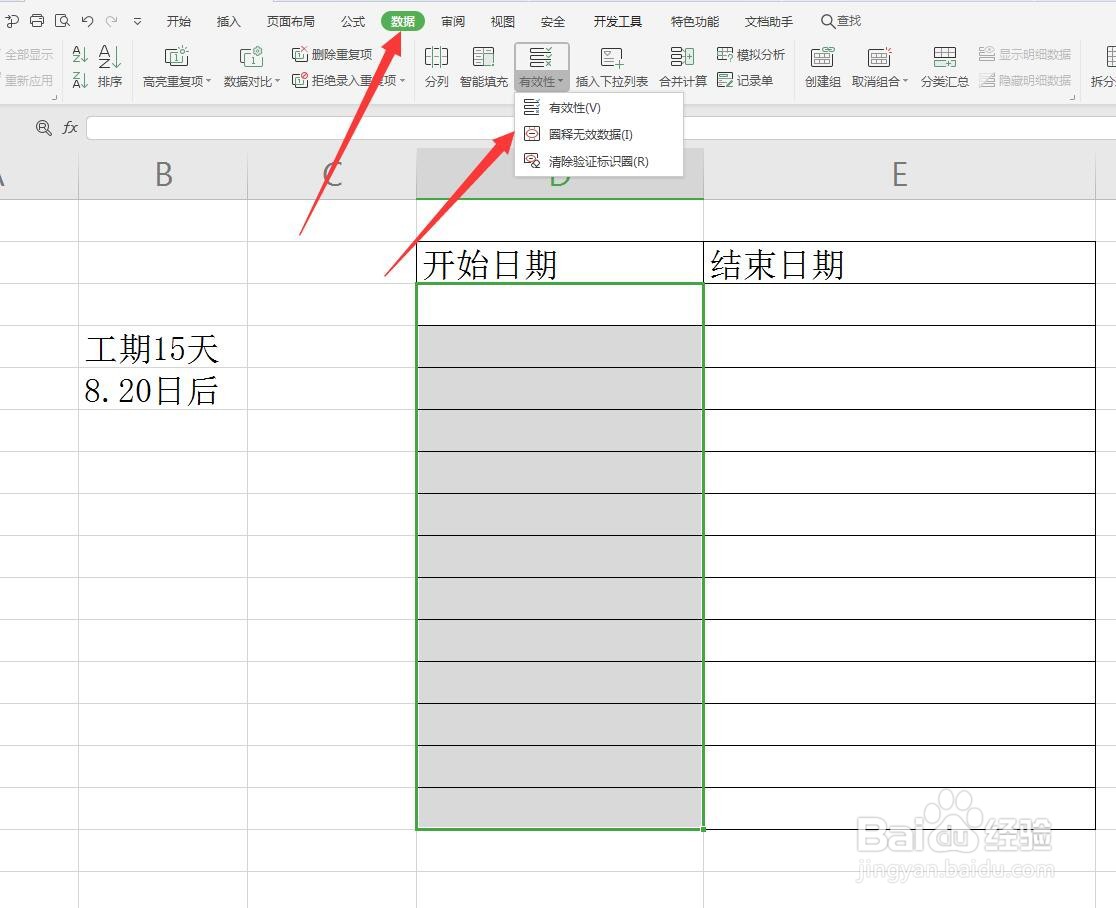
3、使用日期选项我们使用数据有效性,设置允许这里选择日期,然后选择大于等于
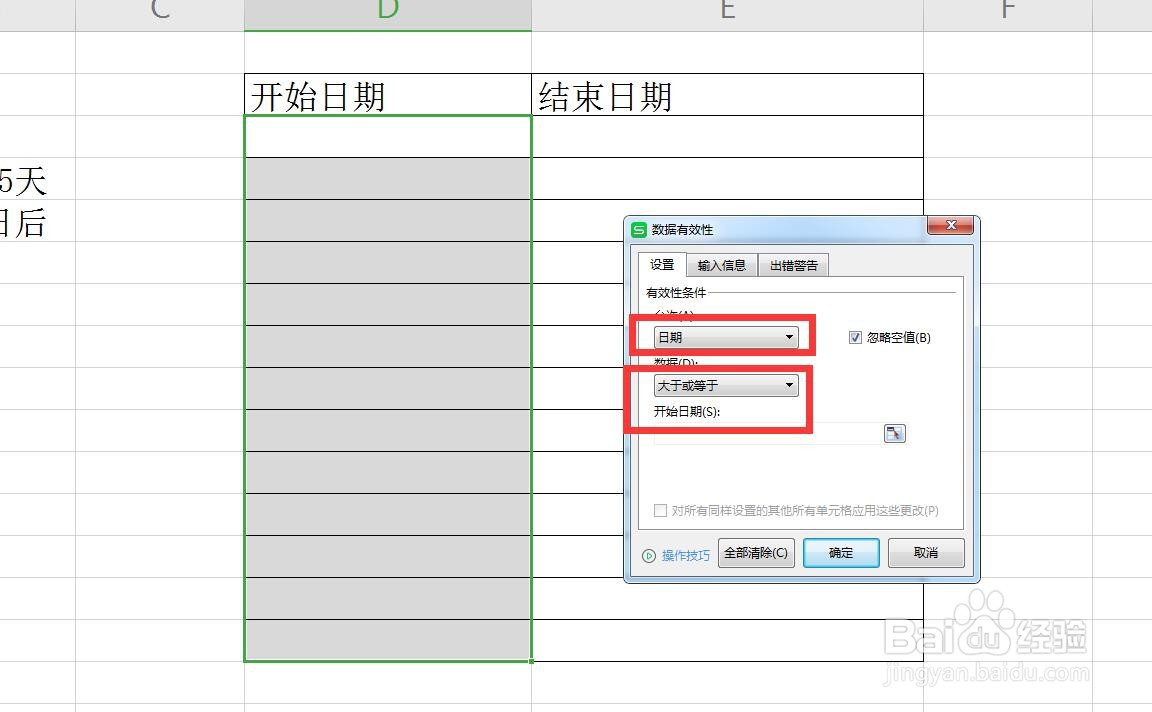
4、设置日期为哪天因为日期是8月20日之后,我们可以在大于等于下方直接输入2020-2-21,点击确定
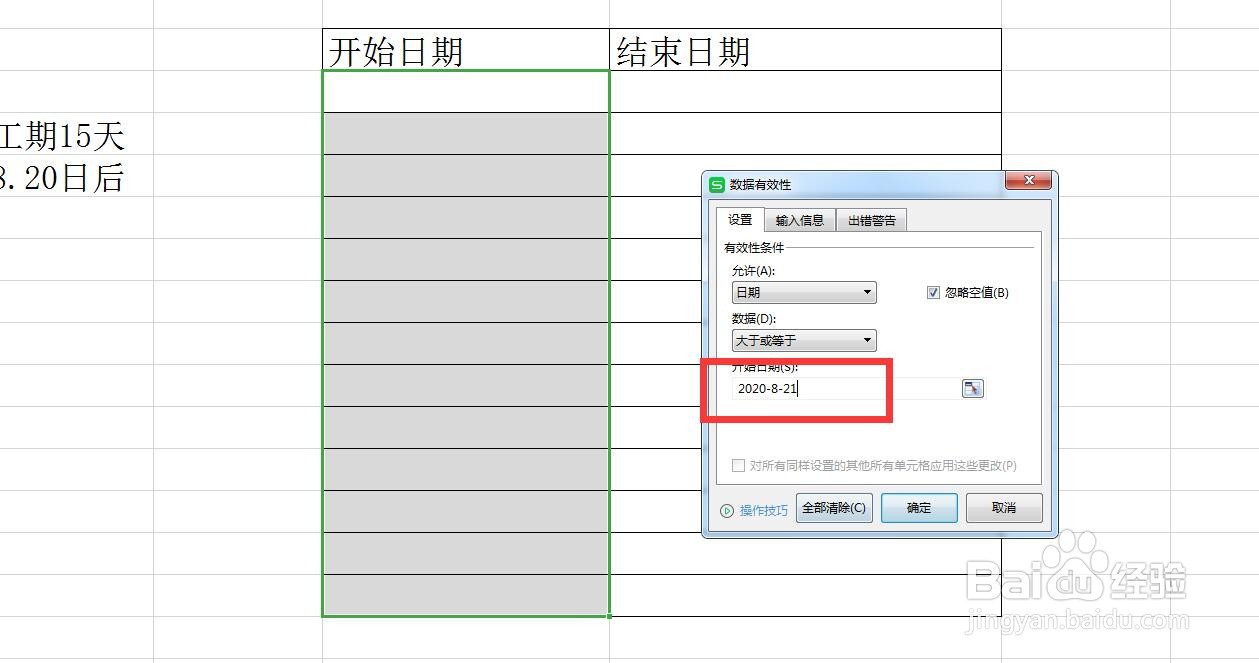
5、点击查看输入日期,然后发现显示让我们输入的日期不在这个范围内,会提示输入错误
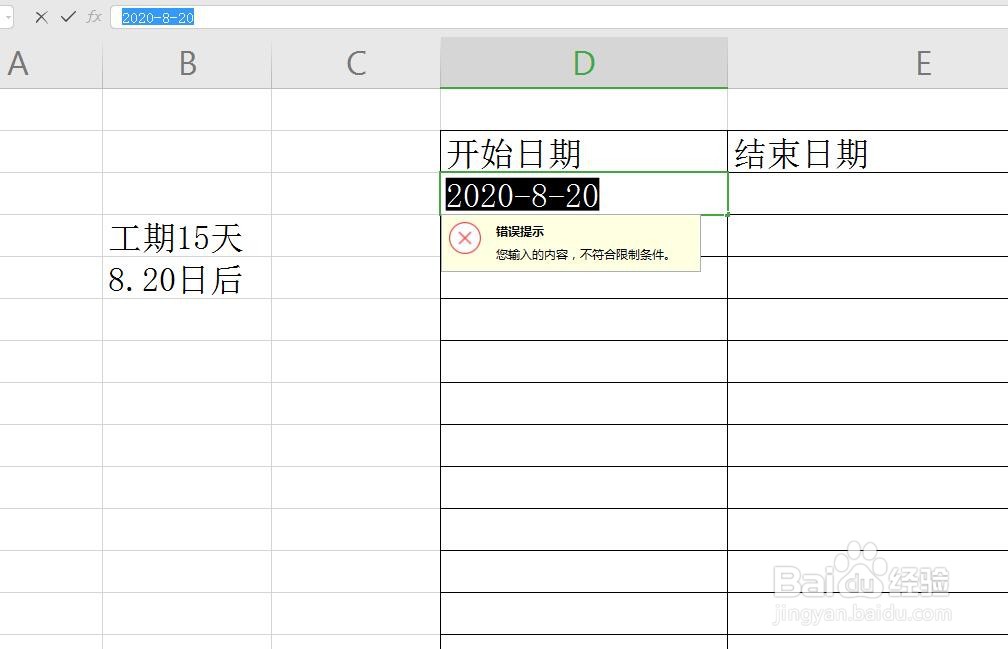
6、计算结束日期结束日期就是用开始日期的单元格加上14,点击确定计算
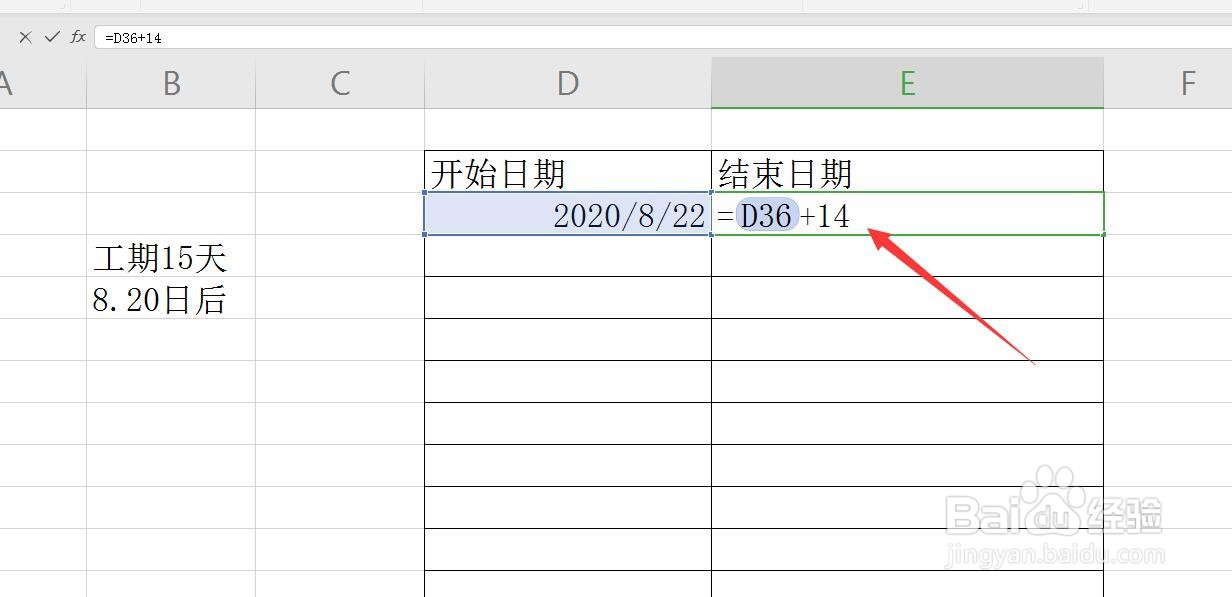
7、设置单元格选中这一列单元格在开始菜单栏中选择日期这一类,点击确定并下拉计算